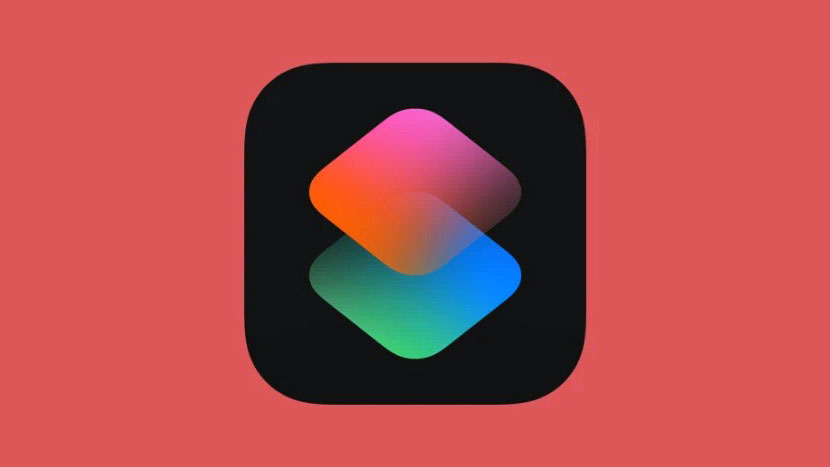
Ứng dụng Phím tắt (tiếng Anh là Shortcut) là nơi tập hợp nhiều shortcut và tính năng tự động hóa được thiết kế để hỗ trợ năng suất của bạn và giúp bạn thực hiện các công việc hàng ngày một cách dễ dàng. Ứng dụng cho phép bạn xử lý các tác vụ từ các ứng dụng khác được cài đặt trên iPhone của bạn và tạo nhiều tác vụ cũng như lối tắt từ một ứng dụng.
Cho đến thời điểm hiện tại, việc tạo bất kỳ shortcut dựa trên ứng dụng nào bên trong ứng dụng Shortcut sẽ hiển thị icon ứng dụng tùy chỉnh cho bạn hoặc ứng dụng được thiết kế cho hành động đó. Đôi khi, điều này sẽ gây nhầm lẫn vì ứng dụng sẽ hiển thị icon tùy chỉnh bên trong trang chủ Shortcut, khiến người dùng khó tìm thấy ứng dụng nào mà shortcut được liên kết đến. Với bản cập nhật mới nhất cho iOS, Apple hiện cho phép người dùng thay đổi icon của shortcut thành icon ứng dụng mặc định để dễ dàng xác định vị trí shortcut mà họ muốn sử dụng hoặc chỉnh sửa.
Cách đổi icon shortcut về phiên bản ứng dụng gốc trên iOS
Trước khi có thể thay đổi icon hiện tại của shortcut thành phiên bản ứng dụng gốc, bạn cần đảm bảo iPhone của mình đang chạy trên iOS 16.4 beta 2 (kể từ ngày 7 tháng 3 năm 2023, nhưng sẽ sớm là một phần của phiên bản iOS ổn định). Nếu bạn đang sử dụng kênh cập nhật iOS ổn định, chúng tôi khuyên bạn nên đợi thêm vài tuần nữa trước khi có bản cập nhật này.
Lưu ý : Các phiên bản beta của iOS có thể không ổn định cho các tác vụ hàng ngày của bạn. Vì vậy, bạn tự chịu rủi ro khi cài đặt phiên bản iOS beta.
Nếu iPhone của bạn đang chạy trên iOS 16.4 (beta 2), thì bạn có thể thay đổi bất kỳ icon nào cho lối tắt thành phiên bản ứng dụng gốc bằng cách mở ứng dụng Shortcut trên iPhone trước.
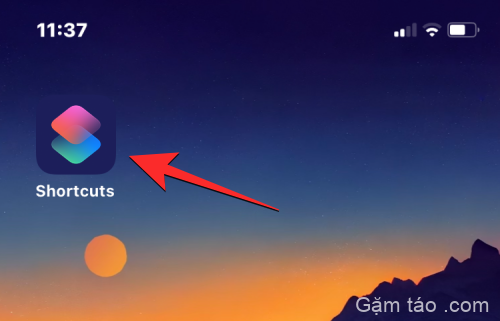
Bên trong Shortcut, tìm shortcut có icon bạn muốn thay đổi và nhấn vào icon 3 dấu chấm ở góc trên cùng bên phải của hộp shortcut mong muốn.

Thao tác này sẽ mở màn hình thao tác của shortcut đã chọn. Tại đây, nhấn vào icon shortcut ở trên cùng.
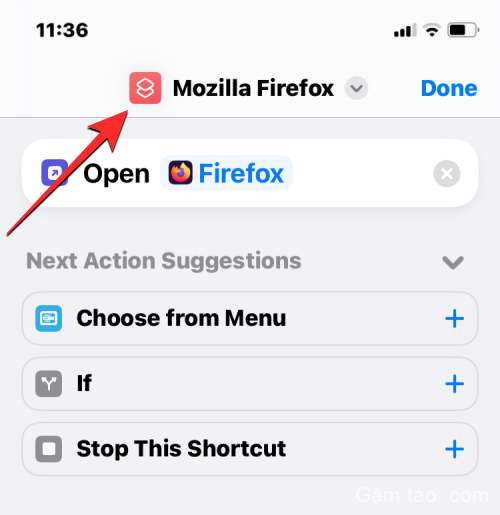
Trong menu icon xuất hiện, bạn sẽ có thể thấy icon của ứng dụng gốc có sẵn dưới dạng một tùy chọn khác với icon lối tắt đã chọn trước đó.
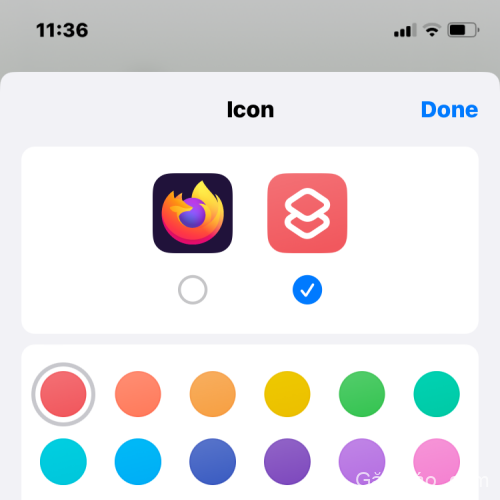
Để đặt icon của ứng dụng gốc làm mặc định cho lối tắt của bạn, hãy chọn icon ứng dụng này rồi nhấn vào Xong ở góc trên cùng bên phải.

Bây giờ bạn sẽ quay lại màn hình thao tác của shortcut. Để xác nhận hành động của bạn, hãy nhấn vào Xong ở góc trên cùng bên phải.

Bây giờ, bạn sẽ thấy icon của ứng dụng gốc xuất hiện bên trong shortcut đã chọn trên ứng dụng Shortcut.
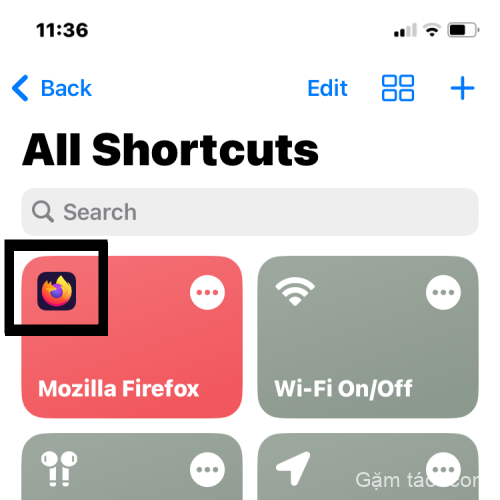
Mặc dù icon ứng dụng này sẽ xuất hiện bên trong ứng dụng Shortcut, nhưng bạn sẽ không thể xem icon này nếu shortcut của nó được đặt trên màn hình chính iOS của bạn.




